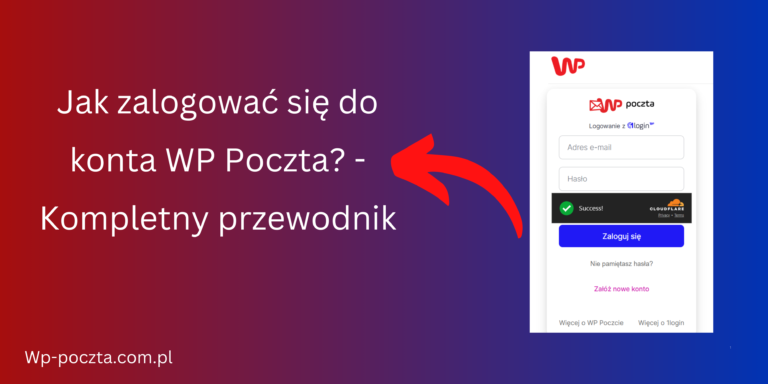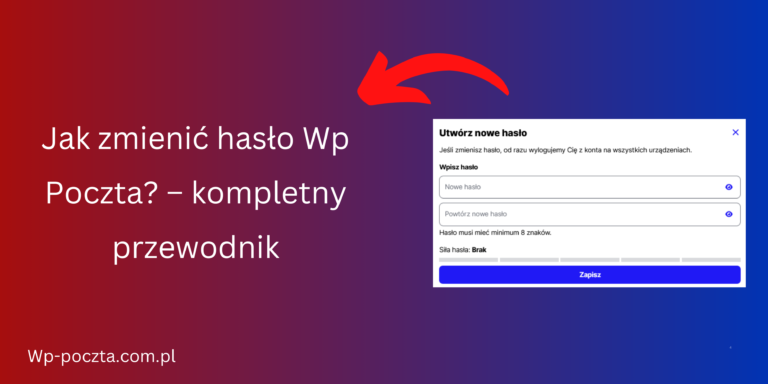Jak zresetować lub odzyskać zapomniane hasło WP Poczta? Kompletny przewodnik
Zapomniałeś hasła do poczta WP? Nie martw się. Wiele osób ma ten sam problem. Zarządzanie wieloma kontami może utrudniać zapamiętanie haseł. Hasło do poczty e-mail to nie tylko sposób na dostęp do skrzynki odbiorczej, ale także klucz do ochrony Twoich danych osobowych. Szybkie zresetowanie hasła pozwala odzyskać dostęp bez ryzyka naruszenia bezpieczeństwa.
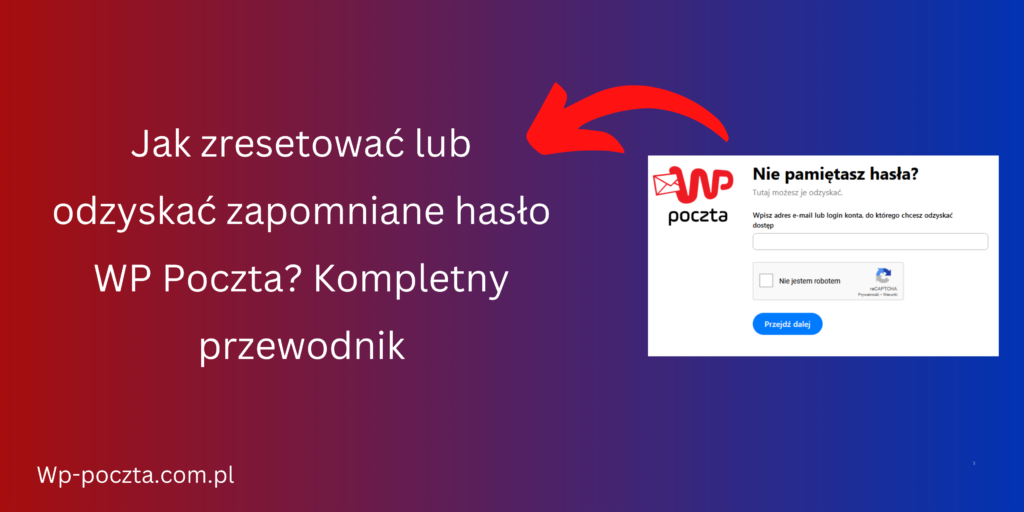
Ten przewodnik poprowadzi Cię krok po kroku przez proces odzyskiwania zapomnianego hasła do WP Poczta w prosty i zrozumiały sposób. Dodatkowo znajdziesz tu najlepsze praktyki, które pomogą Ci zabezpieczyć konto na przyszłość.
Różne metody resetowania hasła do WP Poczta
WP Poczta oferuje bezpieczny i prosty sposób na zresetowanie zapomnianego hasła. Jeśli nie możesz uzyskać dostępu do swojego konta, nie martw się. Proces odzyskiwania jest łatwy i szybki. Postępuj zgodnie z poniższymi krokami, aby zresetować hasło i odzyskać dostęp do swoich e-maili.
Krok 1: Otwórz swoją przeglądarkę internetową i przejdź na oficjalną stronę logowania do Poczta WP “Poczta.wp.pl“. Kliknij na link “Zapomniałeś hasła?” poniżej pól logowania.
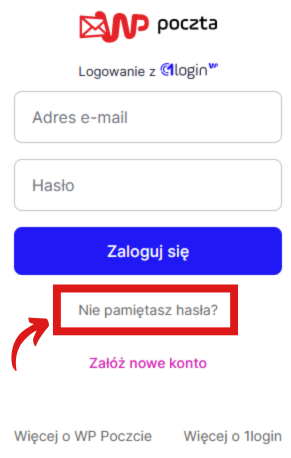
Krok 2: Wprowadź adres e-mail powiązany z Twoim kontem. Upewnij się, że wpisujesz go poprawnie, aby uniknąć błędów.
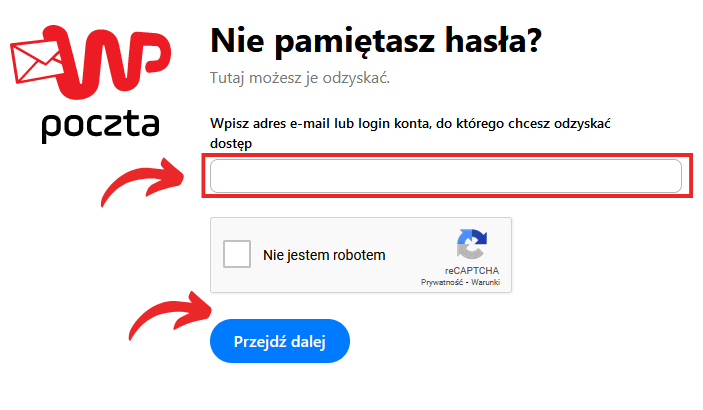
Krok 3: Wybierz metodę otrzymania kodu do odzyskania hasła.
Krok 4: Jeśli wybierzesz metodę odzyskiwania za pomocą SMS, WP Poczta wyśle kod weryfikacyjny na Twój zarejestrowany numer telefonu. Jeśli wybrałeś metodę odzyskiwania przez e-mail, sprawdź swoją skrzynkę odbiorczą (lub folder spam) w celu otrzymania e-maila z kodem.
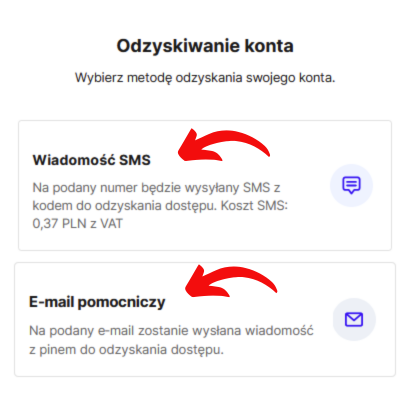
Krok 5: Na stronie weryfikacji wprowadź dokładnie kod, który otrzymałeś za pomocą SMS lub e-maila. Jeśli kod nie dotrze, poczekaj kilka minut i poproś o ponowne wysłanie.

Krok 6: Po weryfikacji stwórz nowe hasło do swojego konta Poczta WP zgodnie z instrukcjami dotyczącymi bezpieczeństwa. Unikaj używania poprzednich haseł.
Krok 7: Kliknij “Potwierdź”, aby zapisać nowe hasło. Następnie wróć na stronę logowania WP Poczta i zaloguj się za pomocą zaktualizowanych danych. Twoje konto jest teraz ponownie dostępne.
Najlepsze praktyki dotyczące bezpiecznego resetowania hasła
Podczas resetowania hasła do Poczty Wp, zastosuj te wskazówki, aby chronić swoje konto:
Silne hasło powinno mieć co najmniej 12 znaków i zawierać kombinację wielkich i małych liter, cyfr oraz symboli. Unikaj łatwo zgadywalnych informacji, takich jak imiona czy daty urodzenia.
Korzystanie ze starego hasła może narazić Cię na ataki hakerskie. Zawsze twórz unikalne hasło dla każdego konta.
Jeśli WP Poczta oferuje 2FA, włącz tę funkcję, aby dodać dodatkową warstwę zabezpieczeń. 2FA wymaga podania kodu wysłanego na Twój telefon lub e-mail, oprócz hasła.
Rozważ korzystanie z menedżera haseł, aby bezpiecznie przechowywać i organizować swoje hasła.
Regularnie sprawdzaj i aktualizuj adres e-mail oraz numer telefonu do odzyskiwania, aby mieć pewność, że możesz odzyskać dostęp do konta w razie problemów.
Jak Unikać Problemów z Hasłem do Poczty WP w Przyszłości
- Przechowuj Hasło w Bezpiecznym Miejscu – Zapisz swoje hasło i przechowuj je w bezpiecznym miejscu, np. w zaszyfrowanym pliku lub notatniku pod kluczem.
- Używaj Unikalnych Haseł – Nie stosuj tego samego hasła w różnych serwisach. W przypadku naruszenia bezpieczeństwa jednego konta inne pozostaną chronione.
- Regularnie Zmieniaj Hasło – Od czasu do czasu aktualizuj swoje hasło. Ustaw przypomnienia, aby uniknąć zapomnienia lub blokady konta.
- Aktywuj Opcje Odzyskiwania Konta – Upewnij się, że Twój numer telefonu, e-mail do odzyskiwania i pytania zabezpieczające są aktualne. Pomogą Ci odzyskać dostęp w razie potrzeby.
Ostateczne słowa
Odzyskanie hasła do WP Poczta jest proste, jeśli postępujesz zgodnie z odpowiednimi krokami. Możesz szybko odzyskać dostęp do swojego konta, korzystając z zarejestrowanego e-maila, numeru telefonu lub pytań zabezpieczających. Jeśli żadna z tych opcji nie działa, zawsze możesz skontaktować się z pomocą techniczną WP Poczta.
Aby uniknąć problemów z hasłem w przyszłości, regularnie aktualizuj dane do odzyskiwania konta, twórz silne i unikalne hasła oraz rozważ włączenie dodatkowych zabezpieczeń, takich jak uwierzytelnianie dwuskładnikowe. Odrobina przygotowania teraz może zaoszczędzić Ci wielu kłopotów później.